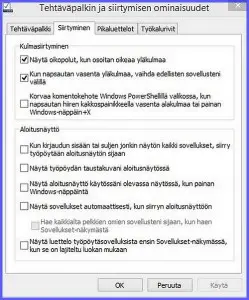Windows 8 on monin tavoin säädeltävissä, mutta useat säädöt ovat vaikeita löytää. Netissä on kyselty, saako mitenkään värikkään laatikkonäytön sijasta Win8 avautumaan suoraa työpöydälle kuten aikaisemmatkin Windowsit? Kyllä sen saa ja säätö on varsin nopeasti tehty.
Edellytyksenä on, että Win8 on päivittynyt uuteen 8.1 versioon. Sillä vasta tuosta versiosta lähtien selostettava säätö on mahdollinen. Tämä ei vaadi kuin pari minuuttia ja se menee näin:
Avataan Win8 Ohjauspaneeli. Siihen pääsee useallakin eri tavalla, vaikka pienten ohjelmakuvakkeiden näytöstä. Sen jälkeen on kaksi vaihtoehtoja edetä riippuen millainen ohjauspaneelin näyttö sinulla on. Ohjauspaneeliin voi valita erilaisia näyttötapoja ja ne saadaan pienestä tekstistä ylärivissä aivan oikealla Näkymä ->
Vaihtoehto 1: Jos siinä Näkymän kohdalla lukee asetuksena Suuret (tai Pienet) kuvakkeet, niin edetään -> Mukauttaminen
Vaihtoehto 2: Jos Ohjauspaneelissa on käytössä Näkymä Ryhmittely, niin -> Ulkoasu ja mukauttaminen -> Mukauttaminen
Kummallakin tavalla on päästy samaan näyttöön, jossa on työpydän teeman kuvia. Seuraavaksi valitaan aivan vasemmasta alakulmasta jälleen varsin pienikokoinen teksti Tehtäväpalkki ja siirtyminen. Avautuu pieni apuruutu Tehtäväpalkin ja siirtymisen ominaisuudet. Siitä toinen välilehti alusta eli -> Siirtyminen. Tämä välilehti näkyy tämän artikkelin otsikkokuvana, klikkaa suuremaksi. Siitä alempi osio Aloitusnäyttö, johon merkitään kruksi ylimpään vaihtoehtoon: Kun kirjaudun sisään tai suljen jonkin näytön kaikki sovellukset, siirry työpöytään aloitusnäytön sijaan. -> OK ja säätö on valmis!
Työpöydän valinta aloitusnäyttöön ei millään lailla poista ruutunäyttöä eikä estä siihen pääsemistä. Se on edelleenkin entisellä tavalla avattavissa vasemmasta alakulmasta. Ja jos työpöytään suoraa avautuva ei sitten miellyttäisikään, niin selostetusta kohdasta asetuksen saa helposti pois.
Win8 säätely
Onko sinulla toivomuksia tai kysymyksiä, miten Win8 voi säädellä ja virittää itselle paremmin sopivaksi? Näitä mahdollisuuksia on vaikka kuinka paljon. Laita kommenttia, niin tartutaan asiaan ja saat vinkkejä. Tai jos asialla on laaempaa merkitystä niin tehdään siitä juttu.
Tagit: Windows 8